Das Öffnen einer Datei unter Windows 10 gestaltet sich in der Regel unkompliziert. Ein Doppelklick auf die gewünschte Datei führt dazu, dass sie sich mit der dafür vorgesehenen Standardanwendung öffnet. Wenn Sie jedoch kürzlich eine neue App installiert haben, die diesen Dateityp ebenfalls verarbeiten kann, werden Sie möglicherweise aufgefordert, auszuwählen, welche Anwendung Sie verwenden möchten. Es erscheint dann eine Liste von Apps, aus der Sie wählen können.
Die Meldung „Wie möchten Sie diese Datei öffnen?“
Sollte nach einem Doppelklick auf eine Datei die Frage „Wie möchten Sie diese Datei öffnen?“ erscheinen, ohne dass eine Liste von Apps zur Auswahl angeboten wird, kann dies verschiedene Ursachen haben:
- Es ist keine App installiert, die den Dateityp unterstützt.
- Es wurde keine Standardanwendung für diesen Dateityp festgelegt.
- Windows 10 ist nicht bekannt, welche App eine Datei öffnen kann.
Die Zuweisung der App zum Öffnen einer Datei ändern
Die Anpassung der Anwendung, mit der eine Datei geöffnet wird, ist in der Regel recht einfach durchzuführen.
1. Installation einer geeigneten App
Zunächst sollten Sie sicherstellen, dass eine App installiert ist, welche den jeweiligen Dateityp unterstützt.
- Öffnen Sie den Datei-Explorer.
- Klicken Sie mit der rechten Maustaste auf die betroffene Datei und wählen Sie „Eigenschaften“.
- Wechseln Sie zum Reiter „Allgemein“.
- Notieren Sie sich den Dateityp bzw. die Dateierweiterung.
- Suchen und installieren Sie eine Anwendung, die den entsprechenden Dateityp öffnen kann.
- Doppelklicken Sie erneut auf die Datei und wählen Sie die neu installierte App aus, um die Datei zu öffnen.
2. Festlegung einer Standardanwendung
Wenn Sie bereits eine App zum Öffnen der Datei installiert haben, aber weiterhin eine leere Liste mit der Meldung „Wie möchten Sie diese Datei öffnen?“ erhalten, müssen Sie manuell eine Standard-App für diese Datei definieren.
- Öffnen Sie die Einstellungen-App mit der Tastenkombination Win+I.
- Navigieren Sie zu „Apps“.
- Wählen Sie den Reiter „Standard-Apps“ aus.
- Klicken Sie auf „Standard-Apps nach Dateityp auswählen“.
- Suchen Sie die entsprechende Dateierweiterung in der Liste und klicken Sie auf die Plus-Schaltfläche.
- Wählen Sie die gewünschte Standardanwendung aus der angezeigten Liste.
- Ein erneuter Doppelklick auf die Datei sollte diese nun mit der gewählten App öffnen.
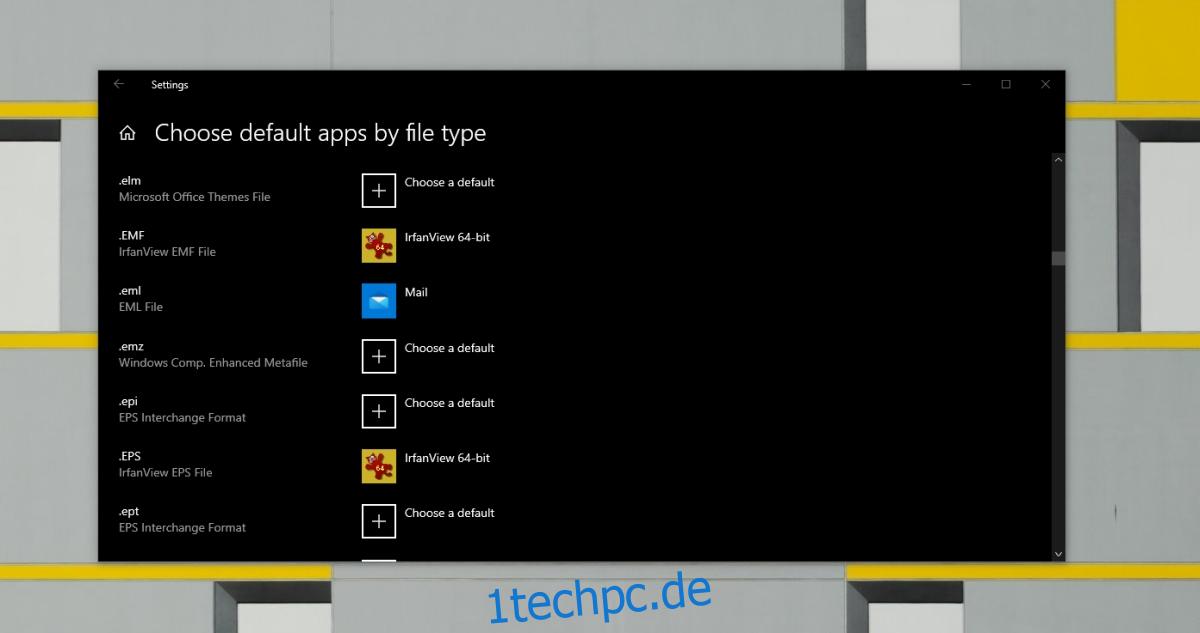
3. Auswahl einer App aus der Liste
Die Meldung „Wie möchten Sie diese Datei öffnen?“ kann dazu gebracht werden, eine Auswahlliste von Apps anzuzeigen.
- Doppelklicken Sie auf die Datei, die Sie öffnen möchten.
- Wenn die Meldung „Wie möchten Sie diese Datei öffnen?“ erscheint, klicken Sie auf „Weitere Apps“.
- Durchsuchen Sie die angezeigte Liste der Apps und wählen Sie eine aus.
Hinweis: Mit der Option „Nach einer anderen App auf diesem PC suchen“ können Sie weitere Anwendungen auswählen.
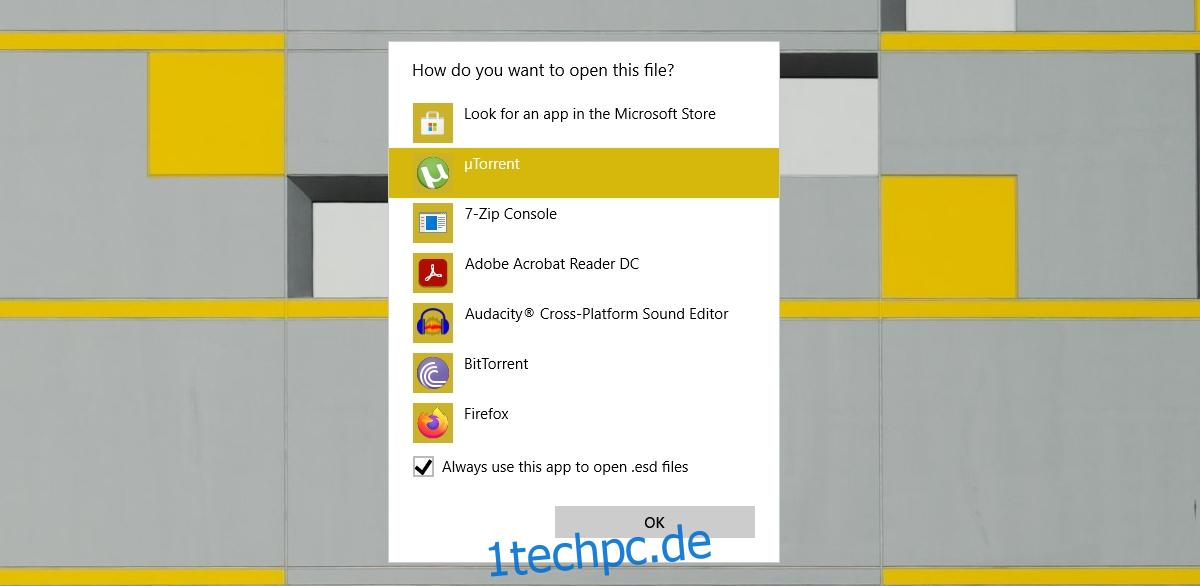
Zusammenfassung
Die Meldung „Wie möchten Sie diese Datei öffnen?“ stellt keinen Fehler dar. Sie ist vielmehr eine Funktion von Windows 10, die es dem Nutzer erlaubt, bei einer neuen Datei zu entscheiden, mit welcher Anwendung sie geöffnet werden soll. Dies geschieht insbesondere beim Herunterladen von Dateitypen, die Sie zuvor noch nicht genutzt haben. Das Problem wird durch die Installation der entsprechenden App behoben.